Как исправить проблемы с подключением к League of Legends
Проблемы с подключением могут возникнуть в любой онлайн-игре и являются причиной беспокойства для многих игроков. Эта проблема также иногда возникает в League of Legends. Не волнуйтесь, вы не одиноки. Вот исправления проблем с подключением в League of Legends. Прежде чем использовать любой метод устранения неполадок, необходимо проверить текущее состояние серверов League of Legends. Если ()
Проблемы с подключением могут возникнуть в любой онлайн-игре и раздражают многих игроков. Эта проблема также иногда возникает в League of Legends. Не волнуйтесь, вы не одиноки. Вот исправления проблем с подключением в League of Legends.
lol wild rift. не подключается к серверу — решение есть!!!
Прежде чем использовать любой метод устранения неполадок, необходимо проверить текущее состояние серверов League of Legends. Если на сервере, к которому вы пытаетесь подключиться, возникли проблемы, вы можете просто переключиться на другой сервер, чтобы избежать проблем с подключением.
Попробуйте эти методы:
Вот 7 решений, которые будут очень полезны для многих игроков LOL. Просто прокрутите список вниз, чтобы найти решение вашей проблемы!
- Перезапустите маршрутизатор и модем
- Измените Wi-Fi на проводное подключение
- Проверьте брандмауэр Windows
- Отключите антивирусное программное обеспечение
- Обновите драйверы устройств
- Отключите прокси-сервер и программное обеспечение VPN
- Измените свой DNS-сервер
Метод 1. Перезагрузите маршрутизатор и модем.
Вам следует перезагрузить модем и маршрутизатор, особенно если они не использовались в течение длительного времени. Дайте им время остыть и очистите кэш. Вот как:

- Отключите маршрутизатор и модем от розетки.
- Подождите не менее 30 секунд, пока оба устройства немного остынут.
- Снова подключите модем и подождите, пока показания не придут в норму.
- В этот раз снова подключите маршрутизатор. Также подождите, пока показания придут в норму.
- После того как маршрутизаторы и модем перезагрузятся должным образом, вы можете снова запустить LOL, чтобы проверить, исчезла ли проблема с подключением.
FPS в League of Legends может упасть, если ваш компьютер не соответствует минимальным аппаратным требованиям игры. Сначала проверьте, соответствует ли ваш компьютер минимальным требованиям к аппаратному обеспечению:
Как исправить общие проблемы с подключением в League of Legends
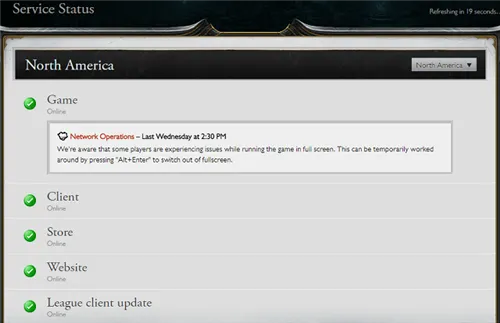
Во-первых, проверьте внешний источник, который может быть причиной проблем с подключением. В частности, статус ближайшего сервера. Для этого щелкните по этой ссылке и выберите сервер, к которому вы хотите подключиться. Если сервер активен, можно переходить к внутренним проблемам.
Переключитесь на кабель LAN вместо Wi-Fi
Подключение Wi-Fi отлично подходит для работы в Интернете или общения в социальных сетях. Однако для онлайн-игр требуется проводное подключение, чтобы получить постоянный FPS без раздражающих падений. Поэтому, если есть возможность подключиться к проводной сети, следует это сделать.
Брандмауэр — это мера безопасности, которая защищает ваш компьютер от исходящего и входящего спама. Другими словами, это первая линия обороны. Однако иногда он блокирует и безвредные приложения. Это может привести к проблемам с подключением во время многопользовательской игры онлайн. В данном случае это League of Legends.
Лучший способ решить эту проблему — добавить исключение в брандмауэре для двоичных файлов LoL или вообще отключить брандмауэр. Второй вариант не является советом, но, попробовав его, вы сможете хотя бы получить представление о том, что происходит.
Чтобы добавить исключения брандмауэра для League of Legends, следуйте следующим инструкциям:
- Перейдите в Панель управления.
- Выберите Система и безопасность.
- Нажмите Брандмауэр Windows.
- Выберите Разрешить приложение или функцию через брандмауэр Windows.
- В списке выше вы найдете 2 исполняемых файла League of Legends.
- Убедитесь, что они оба отображаются в столбцах Private и Public.
- Если исполняемые файлы не появляются в списке, их нужно добавить вручную.
- Для этого выберите Изменить настройки и нажмите Разрешить другое приложение.
- По умолчанию эти два исполняемых файла расположены в C:Riot GamesLeague of Legends lol.launcher.exe C:Riot GamesLeague of LegendsRADSsystem
- ads_user_kernel.exe.
Добавьте оба в список исключений брандмауэра и нажмите OK.
- Чтобы отключить брандмауэр Windows, выполните следующие действия:
- Перейдите в Панель управления.
- Перейдите в Панель управления, выберите Система и безопасность и нажмите Система и безопасность.
- Нажмите Брандмауэр Windows.
- Нажмите Включить или выключить брандмауэр Windows.
- Для его отключения необходимы права администратора.
Перезагрузите роутер
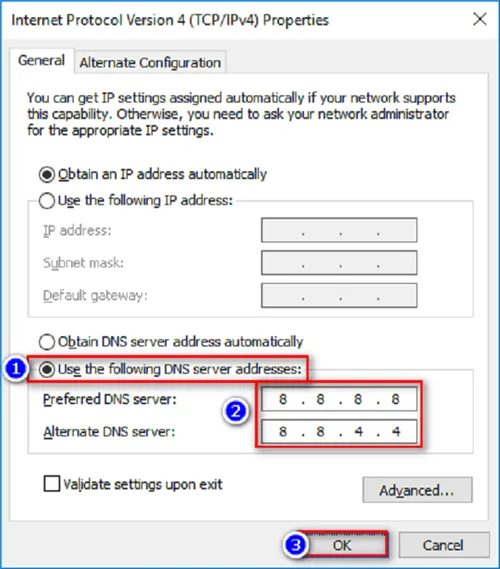
Иногда проблемы можно решить с минимальными усилиями. Перезагрузка маршрутизатора может устранить некоторые проблемы с подключением. Выключите маршрутизатор, подождите минуту, а затем снова включите его. Если у вас возникли другие проблемы с маршрутизатором, прочитайте эту статью.
- DNS (Система доменных имен) обычно настроена на автоматическую конфигурацию, но вы можете попробовать заменить ее на общедоступный домен. Поступают сообщения о том, что некоторые настройки DNS по умолчанию не работают с серверами League of Legends. Помните, что это может повлиять на ваше соединение, и сбросьте настройки, если это произойдет. Чтобы настроить общедоступный DNS, выполните следующие действия:
- Откройте панель управления.
- Откройте Панель управления, откройте Панель управления и выберите Сеть и Интернет.
- Выберите Центр управления сетями и общим доступом.
- На панели навигации с левой стороны выберите Изменить настройки адаптера.
- Щелкните правой кнопкой мыши сетевой адаптер и выберите Свойства .
- Выберите Протокол Интернета версии 4 (TCP/IPv4) и откройте Свойства.
- Перейдите в нижнюю часть меню и измените Получить адрес DNS-сервера автоматически на Использовать следующие адреса DNS-серверов: 8.8.8.8 и 8.8.4.4.
- Сохраните изменения, выбрав OK.
- Закройте все открытые веб-браузеры и приложения.
- В поле поиска введите Command Prompt.
- Щелкните правой кнопкой мыши на результате и выберите Запуск от имени администратора.
- В командной строке введите ipconfig/flushdns и нажмите Enter.
Отключить полноэкранную оптимизацию и запустить League of Legends от имени администратора
В некоторых случаях сообщалось, что другие приложения, такие как «Steam» и «Razor Synapse», вмешивались в работу игры и вызывали проблемы с запуском. Итак, на этом этапе мы закрываем все приложения, работающие в фоновом режиме, за исключением системных процессов. Для этого:
Это самый эффективный и проверенный метод. Эта ошибка помогла многим игрокам League of Legends на Reddit и форумах Riot. Официального объяснения, почему отключение полноэкранной оптимизации и запуск LOL от имени администратора решает проблему, нет. Однако, изучив некоторые вопросы, я обнаружил, что существует определенная закономерность.
-
Перейдите на диск, где установлена League of Legends. После > Riot Games > Лига легенд >Каждый раз, когда определенный файл изменяется или создается новый файл во время игры в League of Legends. Игра всегда аварийно завершается с сообщением о критической ошибке. Когда вы запускаете игру от имени администратора, вы не позволяете сторонним приложениям вносить изменения в League of Legends.
Полноэкранная оптимизация имеет аналогичную цель. Если эта функция включена, она позволяет снимать скриншоты, видео и многое другое на игровой панели. Это также включает внесение изменений в файлы. Узнайте, как можно сделать и то, и другое и избавиться от критической ошибки.
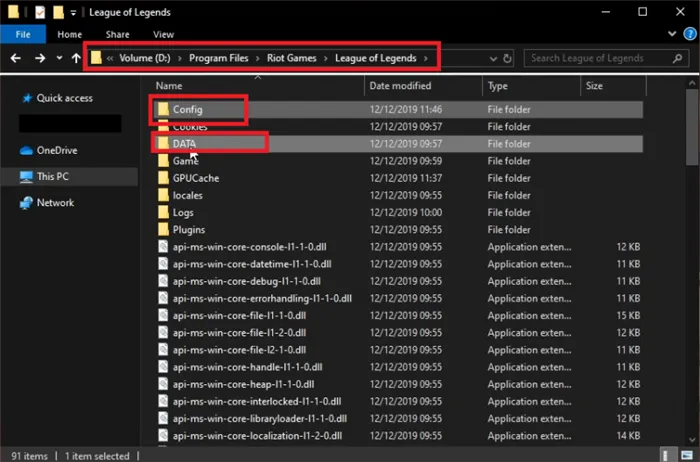
Перезагрузите компьютер
Удалите файл данных и настроек. Эти файлы содержат ваши настройки, которые необходимо оставить в покое.
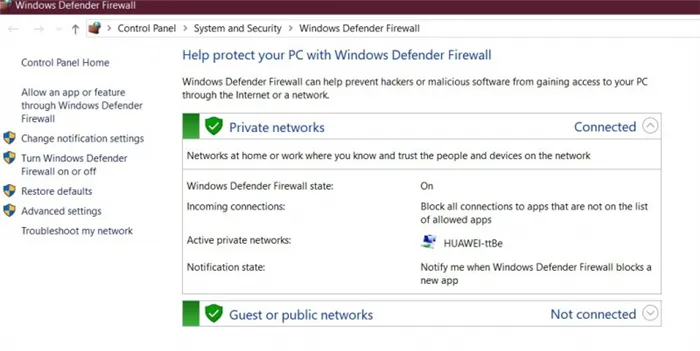
Этот метод звучит глупо, но он сработал для многих людей, поэтому он работает. Проблема в том, что у многих игроков компьютеры постоянно открыты. Это имеет обратную сторону и может быть возможным фактором, почему вы получаете критическую ошибку в League of Legends. Если вы когда-либо сталкивались с критической ошибкой. Просто перезагрузите компьютер, и, скорее всего, проблема будет устранена.
Все, что работает в фоновом режиме, может вызвать конфликты для League of Legends. Когда вы играете в League of Legends, вам необходимо убедиться, что никакие оверлеи, такие как GeForce Experience, Riot Client, Game Bar и Steam, не открыты. Вам также следует отключить блокировщики рекламы и позволить League of Legends обходить брандмауэр.
В этих приложениях нет ничего плохого, но League of Legends не очень хорошо работает, когда она внешняя; приложения постоянно меняют свои метаданные.
-
В разделе Поиск >Вы можете проверить диспетчер задач, чтобы узнать, какие сторонние приложения запущены. Аналогичным образом можно отключить многие службы и приложения, запускаемые через автозапуск. Однако, используя этот метод, мы строго ограничим Anvitus и брандмауэр, чтобы избежать конфликтов.
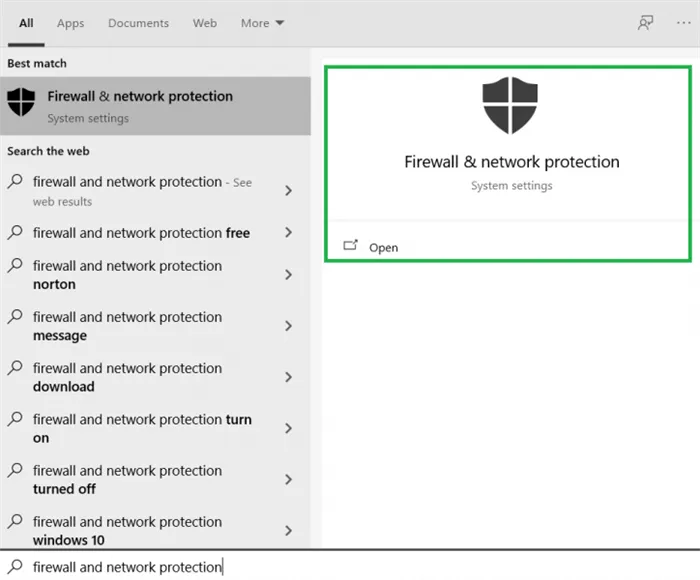
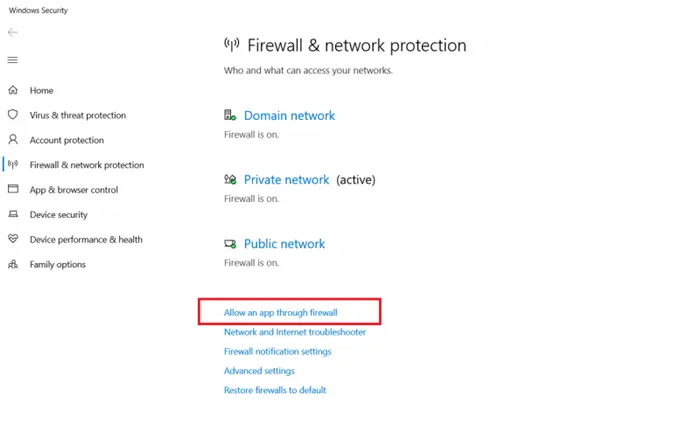
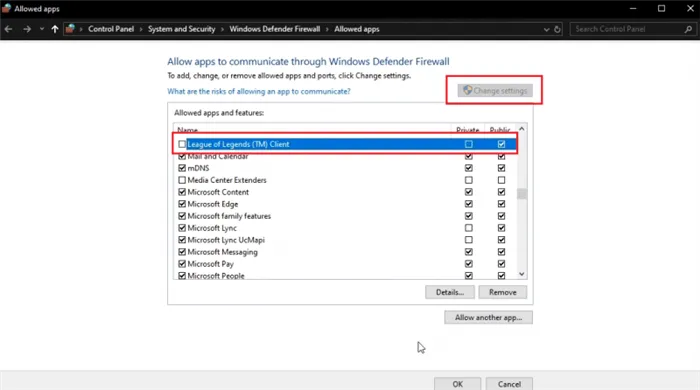
Войдите и откройте брандмауэр и защитную стену.
Переустановите League of Legends и Riot Games

В случае, если все вышеперечисленные методы не исправили ошибку для вас. Тогда я рекомендую удалить League of Legends и ее клиент. Помимо этого, также убедитесь, что нет оставшихся файлов конфигурации, которые потенциально могут вернуть ваши настройки после новой установки. Удалив клиент и игру. Вы фактически сбросите всю игру.
Поэтому многие ошибки, сбои и настройки, которые могут вызывать критическую ошибку, будут изменены на значения по умолчанию. Все, что вам нужно сделать, это открыть Панель управления > Удаление программы >В зависимости от того, какую антивирусную программу вы используете. Должны быть предусмотрены аналогичные меры, позволяющие определенным приложениям обходить защиту. Вам необходимо убедиться, что ваша антивирусная программа позволяет обходить Apex Legends.
Источник: m-game.ru
League of legends проблемы с соединением


/dev: борьба с уклонением от игры
Почему мы считаем, что уклонение от игры вредит Лиге, и как мы с ним боремся.
Уголок разработчиков
Необходимое время: 5 минут.
Проверьте подключение телефона к Интернету
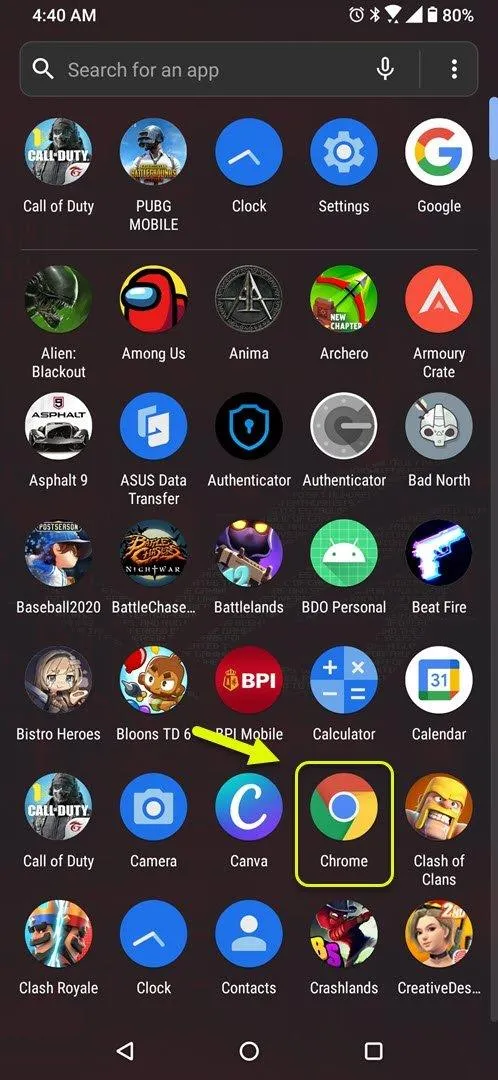
Для этого просканируйте вверх с главного экрана и нажмите на значок нужного браузера.
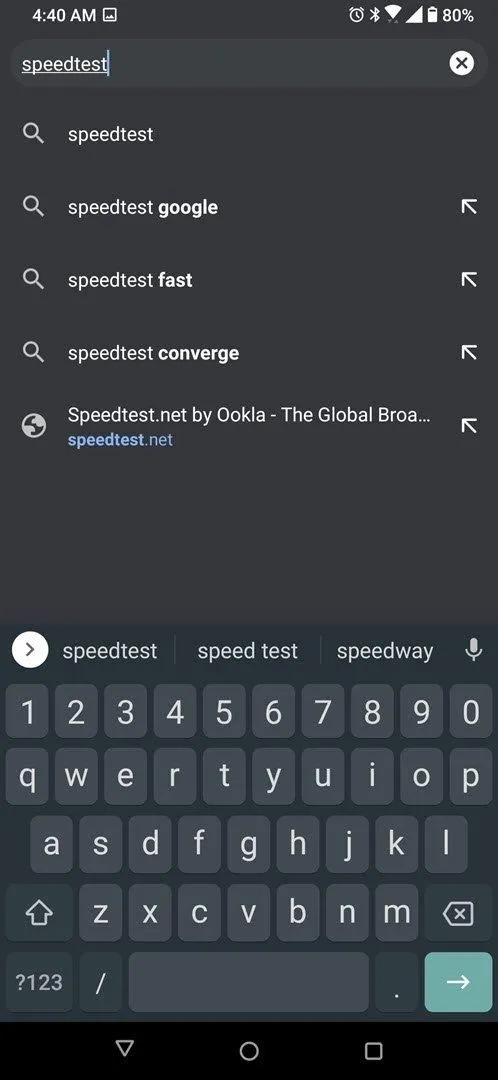
Это поисковая система, используемая для проверки вашего интернет-соединения.
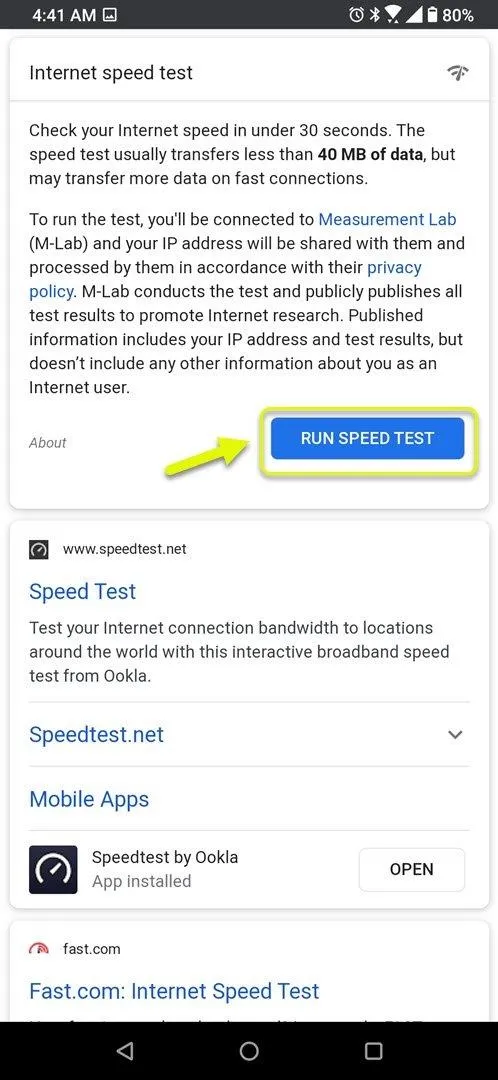
Это можно найти в результатах поиска теста скорости Интернета.
Если результаты не удовлетворительны, попробуйте подключить телефон к другой сети Wi-Fi. Если нет другой сети Wi-Fi, можно также попробовать воспользоваться подпиской на мобильный интернет.
RAID: ShadowLegends, нашумевшая беспорядочная игра, разработанная компанией PlariumGames, была самым амбициозным Лучшая ролевая игра года. С момента своего выхода игра стала огромной сенсацией благодаря превосходной графике и насыщенному геймплею. Однако, как и все онлайн игры, RaidShadowLegends имеет свои проблемы и ошибки.
Ошибки интернет-соединения и другие в RAID Shadow Legends. Решаем проблемы
Raid Shadow Legends имеет ряд стандартных проблем, требующих решения, включая проблемы с подключением, связью и оптимизацией. Ошибки встречаются часто и могут быть легко исправлены. Это лучшее решение.
Проблемы с подключением обычно решаются перезагрузкой маршрутизатора, восстановлением интернет-соединения или использованием VPN во время игры.
Ошибка соединения
Испытывало ли сообщество серверный шок в феврале? и многие знакомы с этой проблемой. Эта ошибка может застать вас в самые неподходящие моменты: при незачете кланового босса или при выходе Лорда Шазара. Это происходит потому, что соединение было прервано в какой-то момент? Игровой сервер автоматически завершит сеанс.
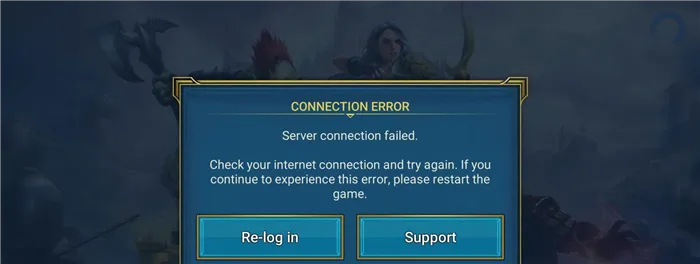
Лечение
- Проверьте, не заблокирован ли сервер вашим провайдером. Вы можете сделать это, позвонив ему напрямую.
- Если провайдер не блокирует сервера, то проблема непосредственно в роутере или на устройстве, с которого делаете запуск.
- Вам необходимо сбросить маршрутизатор к заводским настройкам и восстановить соединение. Проблема может заключаться в динамическом IP-адресе.
- Другое решение — установить VPN. Скорость соединения должна быть достаточно высокой, чтобы игра не вызывала дискомфорта.
- Перезапуск игры или телефона также может помочь в решении этой проблемы.
Ошибка аутентификации при подключении
В этом случае проблема может быть на стороне игрового сервера, и мы мало что можем сделать.
Лечение
- Оптимальный способ – это проверить, есть ли в данный момент у ваших друзей подобная проблема. Если они подтвердят информацию, то у вас две новости:
- Таким образом, проблема заключается в том, что вам не нужно «ремонтировать» устройство.
- Вам нужно просто подождать и посмотреть, что произойдет.
- В качестве альтернативы вы можете использовать терапевтический VPN.
П роблемы со шрифтами
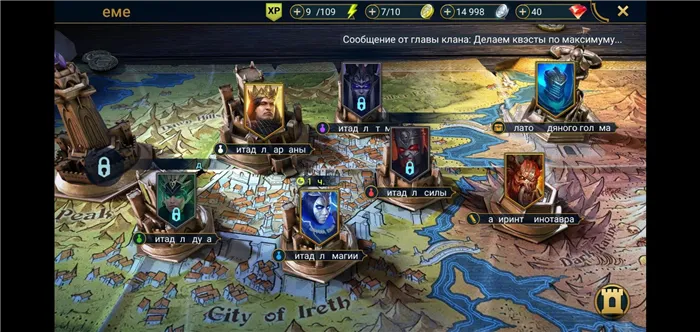
Напоминает ли вам это изображение о чем-то? Поздравляю, вы не одиноки. Это означает, что кто-то искал решение и нашел такое же, как у вас.
Вероятность того, что вы используете BlueStacks, составляет 99,9%. Перейдите в Настройки и измените графический режим с DirectX на OpenGL
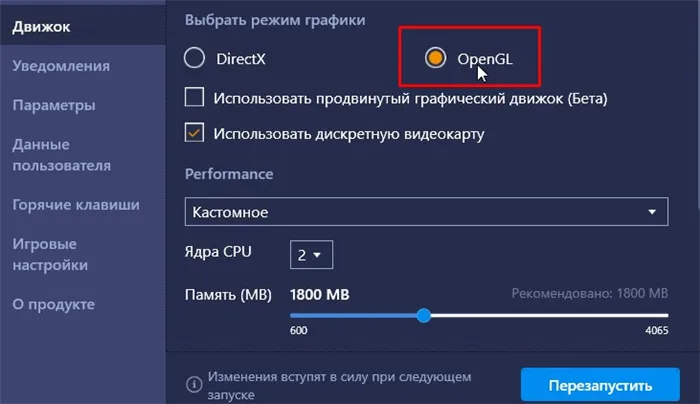
Лаги и зависания в RAID: Shadow Legends
Эти проблемы могут быть связаны как с подключением, так и с настройками графики. Изучите техническую документацию к устройству и сопоставьте ее с требованиями для запуска игры. Возможно, вы не справитесь. Что я могу сделать, чтобы исправить эту ошибку? Приобретите более мощное устройство.
Если вы не хотите тратить деньги, воспользуйтесь этим средством.
Лечение
-Если вы используете эмулятор, измените настройки графики в утилите графической карты эмулятора.
Анализ, сглаживание и т.д.
Это позволит удалить тяжелые элементы при обработке оптики и в некоторых случаях устранить любые провисания.
-Для телефонов это гораздо сложнее, так как вероятность обновления видеокарты меньше. ( Единственное лучшее решение (бесплатно) — установить утилиту, повышающую производительность. Обычно выключают и приостанавливают определенные процессы на телефоне, чтобы освободить память на устройстве. Это может помочь, но не ожидайте значительного изменения FPS.
Интернет здесь также играет важную роль, поскольку через него происходит обмен данными между клиентом и игровым сервером. Если соединение нестабильно, пакеты будут приходить с задержкой или не приходить вообще. Так, персонажи могут стоять на месте и вдруг телепортироваться в будущее и совершить действия, которых они не совершали.
- Во-первых, проверьте, не потерялась ли посылка в WorldWideWeb. Если да, попробуйте изменить источник подключения (переключитесь с маршрутизатора на мобильный интернет).
- Если предыдущие варианты не помогли, следует подождать и надеяться, что это проблема с игровым сервером. Она должна быть решена как можно скорее.
- В качестве альтернативы попробуйте использовать VPN. Затем есть еще один узел подключения, с которого можно установить фиксированное соединение.
- Это может быть связано с локальной неисправностью самого маршрутизатора. Подключите еще один и посмотрите, как он работает.
Наконец, переустановите игру. Возможно, возникла проблема с устройством, и некоторые файлы могли быть удалены или повреждены. Такое иногда случается (в основном на компьютерах), и этот метод может помочь.
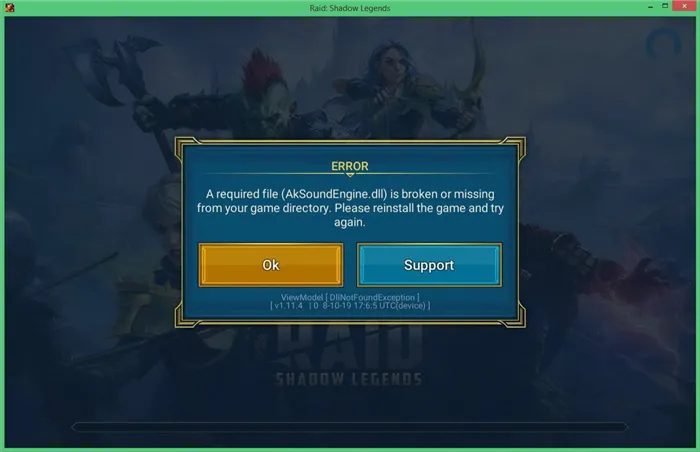
Именно поэтому «задержка» существует только в онлайн-играх. Причины могут быть разными: плохой код сети, физическая удаленность от сервера, перегрузка сети, неправильная конфигурация маршрутизатора, медленное интернет-соединение.
Файлы, драйверы и библиотеки
Почти все устройства на компьютере требуют набора специального программного обеспечения. Это драйверы, библиотеки и другие файлы, которые обеспечивают правильное функционирование компьютера.
Драйверы видеокарты — хорошее место для начала. Современные видеокарты производятся только двумя крупными компаниями — Nvidia и AMD. Как только вы нашли продукт, который вращает кулер вашего системного блока, посетите официальный сайт и загрузите последнюю версию пакета драйверов.

Необходимое условие для правильной работы RAID! это новейший драйвер, доступный для всех устройств системы. Скачайте Driver Updater, чтобы быстро и легко загрузить последние версии драйверов и установить их одним щелчком мыши.
- Загрузите программу Driver Updater и запустите ее.
- Сканирование вашей системы (обычно менее чем за пять минут) и
- обновлять устаревшие драйверы одним щелчком мыши.

Фоновые процессы всегда влияют на производительность. Использование Advanced System Optimizer для очистки нежелательных файлов и включения определенных игровых функций может значительно повысить FPS.
- Загрузите Advanced System Optimizer и запустите программу.
- Сканирование вашей системы (обычно менее чем за пять минут) и
- Выполните необходимые действия. Ваша система будет работать как новая!
После использования драйверов можно установить последние библиотеки (DirectX и. В той или иной форме они используются почти во всех современных играх.
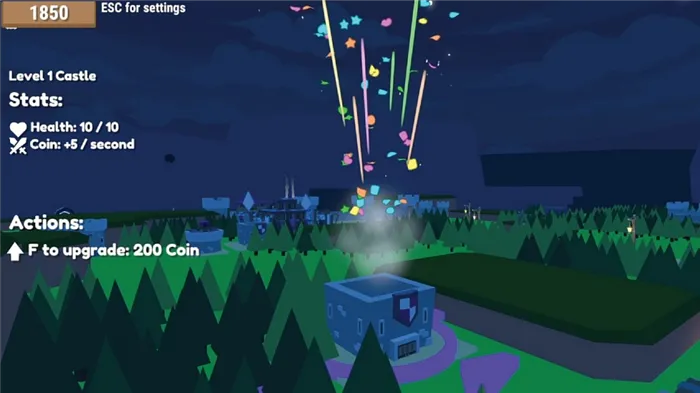
Raid! не скачивается. Долгое скачивание. Решение
Скорость вашего интернет-соединения не является единственным фактором, определяющим скорость загрузки. Если ваш сервер загрузки работает со скоростью, скажем, 5 МБ в секунду, 100 МБ не помогут.
В случае с RAID! Не загружается вообще, это может быть вызвано несколькими причинами: неправильная конфигурация маршрутизатора, проблемы со стороны интернет-провайдера, кошка перегрызла кабель, или игра была скачана! Сервер на стороне обслуживания не работает.
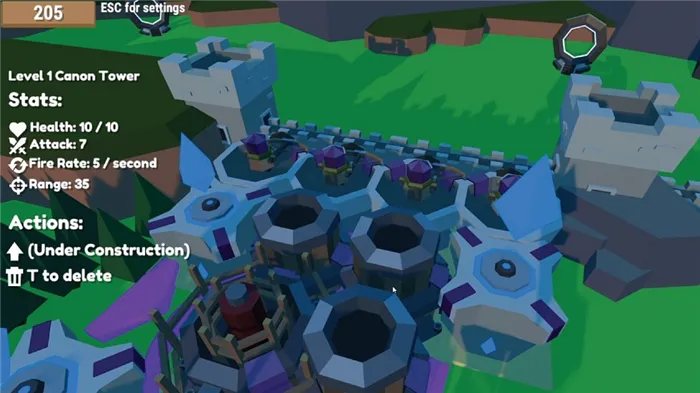
Raid! не устанавливается. Прекращена установка. Решение
Перед началом установки программы Raid! необходимо еще раз проверить свободное место на диске, которое она занимает. Если проблема с дисковым пространством была исключена, следует провести диагностику диска. Накопилось ли в нем уже много «плохих секторов» и является ли он полностью неисправным?
В Windows есть стандартные инструменты для проверки состояния HDD и SSD, но лучше всего использовать специализированную программу.
Однако не следует исключать возможность того, что ошибка в соединении может привести к сбою загрузки. Это может произойти. И если вы установите Raid! с диска, стоит проверить носитель на наличие царапин или посторонних предметов.
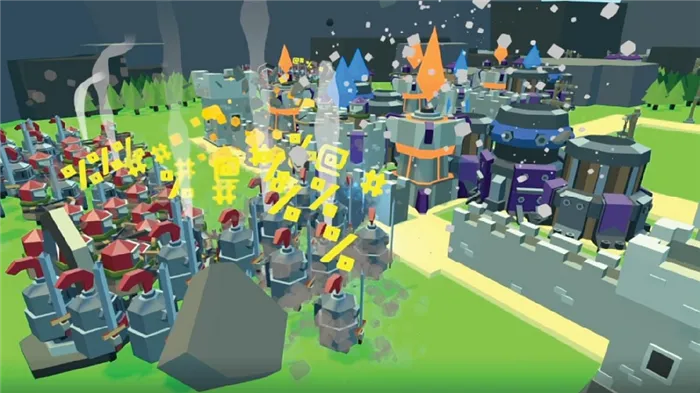
Почти все устройства на компьютере требуют набора специального программного обеспечения. Это драйверы, библиотеки и другие файлы, которые обеспечивают правильное функционирование компьютера.
Запускаем RAID Shadow Legends на PC
Вы можете играть практически в любую игру, перенесенную на ваш компьютер с другого устройства. Это очень легко сделать с помощью эмулятора или программы для чтения с экрана. Игроки RAID Shadow Legends имеют значительное преимущество перед играми при использовании эмулятора. Разработчики теперь могут определять, какой пользователь пытается подключиться с компьютера. Это также делается серверами входа, которые распределяют таких вредоносных игроков в отдельную область, созданную специально для этой цели.
Конечно, главным образом это можно отнести к играм, перенесенным непосредственно на компьютер. Например, PUBG Lite была успешно портирована с мобильных устройств для поддержки Windows и Mac. В нашем случае нам нужно выбрать между эмулятором и экраном с программным обеспечением TW.
Способ игры через эмулятор

Прежде всего, стоит определиться с выбором тренажеров. Для часто использующих этот метод предпочтение, конечно, отдается тем, которые уже установлены. Однако если вы делаете это впервые, ниже приводится список наиболее популярных эмуляторов.
- NoxAppPlayer — простой и доступный эмулятор с возможностью выбора версии Android. Рекомендуется не менее 4 ГБ оперативной памяти.
- Bluestacks — еще один популярный эмулятор. Он очень прост в использовании и имеет приятный внешний вид. Вы можете использовать от 2 ГБ оперативной памяти.
- Andy — это умный и простой в использовании эмулятор. Достаточно проста для новичков и рекомендуется для нетребовательных игр.
Попробуйте их все и решите, какой из них проще использовать. Мне лично нравится NOX, возможно, потому что я попробовал его первым.
Проецируем экран на через TeamViewer
Популярное программное обеспечение TeamViewer для разделения экрана и удаленного входа позволяет играть в игры для Android, проецируя экран смартфона на рабочий стол. Если интернет нестабилен, возможны задержки.
Оба устройства должны быть подключены к высокопроизводительному интернет-соединению.
Играем через сенсорный монитор с шарингом экрана
Для особо продвинутых пользователей возможно использование сенсорного экрана, который, при аналогичной проекции с экрана смартфона, также имеет возможность управления им. Устройства Samsung — идеальный вариант.
Почти все устройства на компьютере требуют набора специального программного обеспечения. Это драйверы, библиотеки и другие файлы, которые обеспечивают правильное функционирование компьютера.
Raid Shadow Legends не работает? Как проверить статус сервера
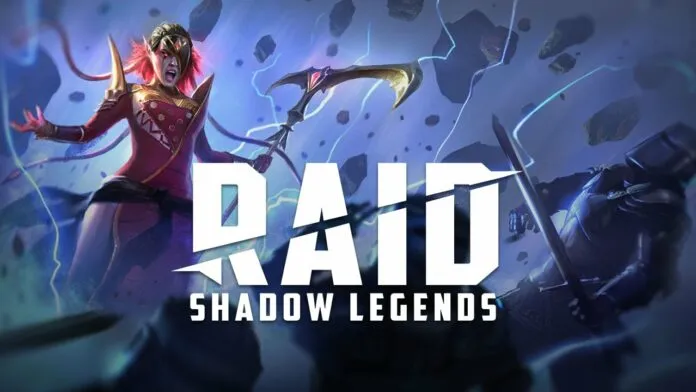
RAID: ShadowLegends, нашумевшая беспорядочная игра, разработанная компанией PlariumGames, была самым амбициозным Лучшая ролевая игра года. С момента своего выхода игра стала огромной сенсацией благодаря превосходной графике и насыщенному геймплею. Однако, как и все онлайн игры, RaidShadowLegends имеет свои проблемы и ошибки.
Одна из самых распространенных ошибок, с которой могут столкнуться игроки, — это ошибка входа в систему. Если вы также испытываете проблемы с подключением или другие ошибки при загрузке игры, проверьте состояние сервера Raid: Shadow Legends.
Однако в настоящее время на официальном сайте игры нет страницы состояния сервера. Однако вы можете проверить состояние сервера игры, зайдя на официальную страницу в Twitter или воспользовавшись онлайн-инструментом https://pingserverstatus.com.
Как проверить статус сервера Raid Shadow Legends?
Метод 2
Сторонние сайты, такие как https://pingserverstatus.com, явно предназначены для проверки состояния серверов без регистрации в игре. Нажмите на ссылку выше и выберите Shadow Legends из списка, чтобы проверить состояние сервера. Кроме того, сервис также позволяет пользователям тестировать циклическое прохождение сети (ping) на различных серверах. Сайт также поддерживает другие многопользовательские онлайн-игры, такие как LOL, Overwatch, PUBG, Fortnite и другие.
Если у вас остались вопросы о состоянии сервера Raid Shadow Legends, не стесняйтесь задавать их в разделе комментариев.
Raid Shadow Legends — одна из самых популярных gacha-игр, доступных сегодня на ПК, Android и iOS.
Вероятность того, что вы используете BlueStacks, составляет 99,9%. Перейдите в Настройки и измените графический режим с DirectX на OpenGL
Советы по запуску эмулятора
Симулятор BlueStacks может быть запущен только на компьютерах и ноутбуках, поддерживающих аппаратные технологии (Intel VT-X или AMD-V). Подробнее о различных проблемах с установкой симулятора и о том, какие процессоры поддерживают эту технологию, читайте в статье Эмулятор Android Bluestacks: ошибки установки и их устранение.
Если ваш процессор поддерживает виртуализацию, но по умолчанию она отключена, рекомендуем прочитать инструкции по активации виртуализации на официальном сайте Bluestacks.
Источник: morkoffki.net